*「晴耕雨読その他いろいろ」2015/11/30投稿記事他の修正転載です
ファイル整理基本編(2015/11/30)
子供がいると写真をよく撮る。あっという間にたまっていくのだがその時に大活躍するのがリネームソフトだ。僕はFlexible Renamerを使っている。
ここにアップする数枚の写真とか、ちょっと名前を変えたい時にはドロップして文字列+連番で良い。しかし数か月たまってしまった子供の写真整理というと日付ごとにフォルダで分けたくなる。自分でやると大変だがソフトを使えばカンタン、一度使えばもう戻れなくなるほど便利だ。
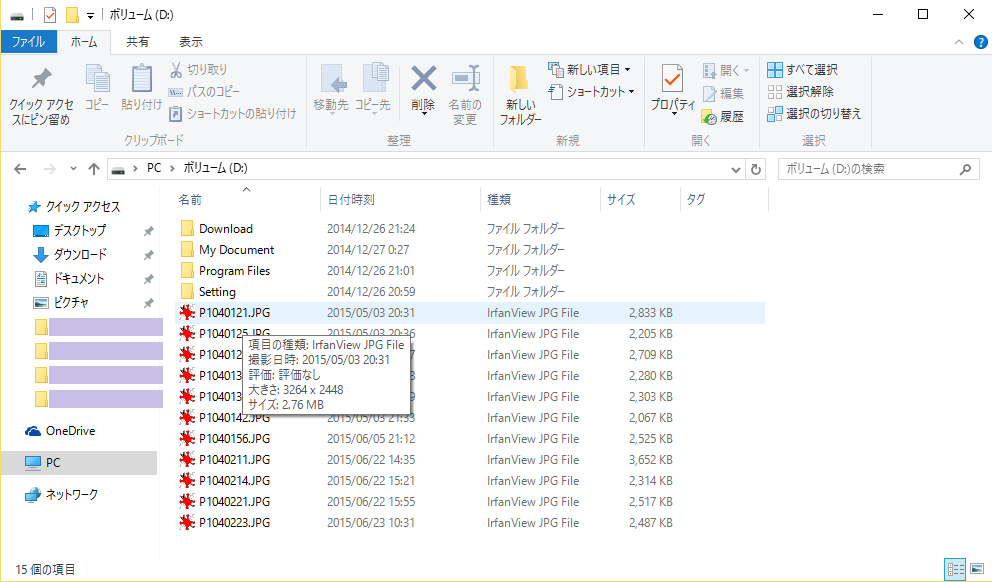
例えばDドライブに整理したいファイルがあったとする。これを「西暦下2ケタ+月2ケタ+文字列」のフォルダに分けられた「西暦下2ケタ+月2ケタ+日2ケタ+文字列+連番2ケタ」のファイル名にする。文字列は「写真」。
ここで僕の場合やり方は2つに分かれる。簡単に撮影日を名前に入れられるファイルとExifを使わなければならないファイルがあるのだ。まずは簡単な方を紹介する。思ったよりも準備に時間がかかったので面倒な方は次回に分ける。
とりあえずFlexible Renamerを起動。
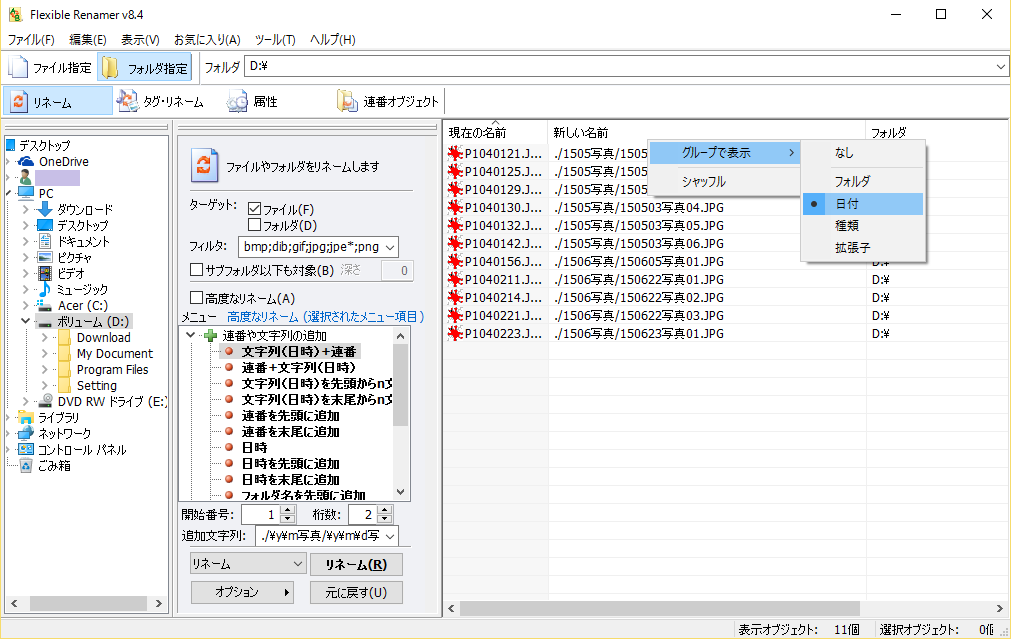
まずは「フォルダ指定」、「リネーム」で左側の一覧からDドライブを選ぶ。このとき対象フォルダに他のファイルがあると一緒にリネームしてしまうので、名前を変えたいファイルのみ置いておく。
次に写真をリネームするため詳細を設定する。ターゲットは「ファイル」、フィルタは「bmp;dib;gif;jpg;jpe*;png;ico;cur」、メニューは「文字列(日時)+連番」で、開始番号は「1」、桁数は「2」、追加文字列は「./\y\m写真/\y\m\d写真」とする。
右側リストの「新しい名前」部分を右クリックし、「グループで表示」から「日付」を選択。これをしないと日付をまたいだ連番になってしまう。
最後に右側リストの「新しい名前」が間違っていないかを確認し「リネーム」ボタンを押す。これでフォルダ分けとリネームが一気に完了する。動画なんかをリネームしたい場合はフィルタを「*」にすれば良い。
昔は時間をかけ地道にやっていたが、Flexible Renamerのお蔭で今はあっという間。超おすすめの素晴らしいソフトである。
Exifで応用編(2015/12/1)
子供の写真が大量にたまってもFlexible Renamerを使えばカンタンにフォルダ分け、名前変えができる。でも中にはExifを使わないと撮影日が出てこないファイルもある。僕の場合携帯の写真がこれにあたり、リネームに1回、フォルダ分けに1回と計2回の作業をしている。
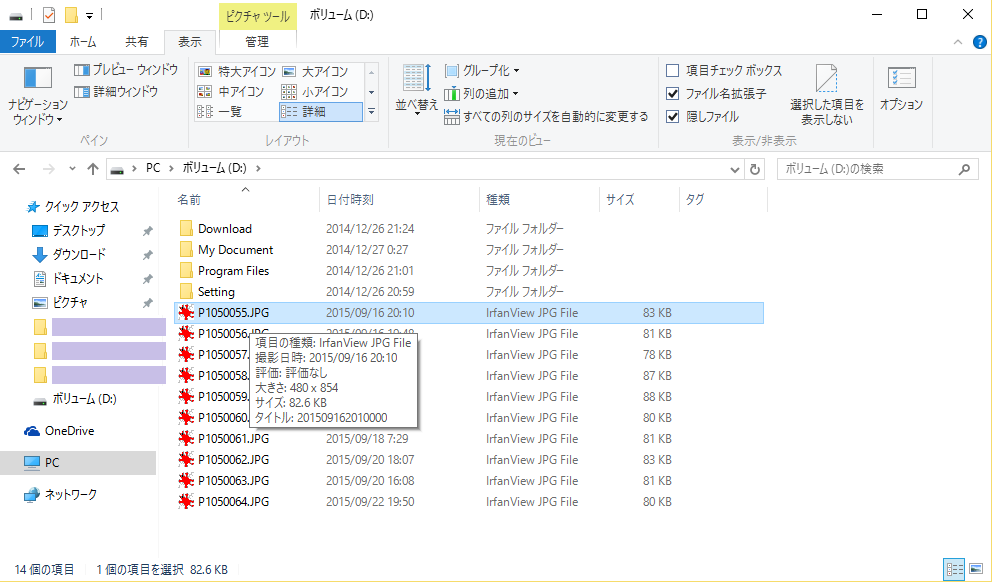
前回同様Dドライブの写真ファイルを「西暦下2ケタ+月2ケタ+文字列」のフォルダに分けられた「西暦下2ケタ+月2ケタ+日2ケタ+文字列+連番2ケタ」のファイル名にする。文字列は「写真」で。ファイルの日付を見ると9/16とか9/20とか、撮影日になっていることがわかる。
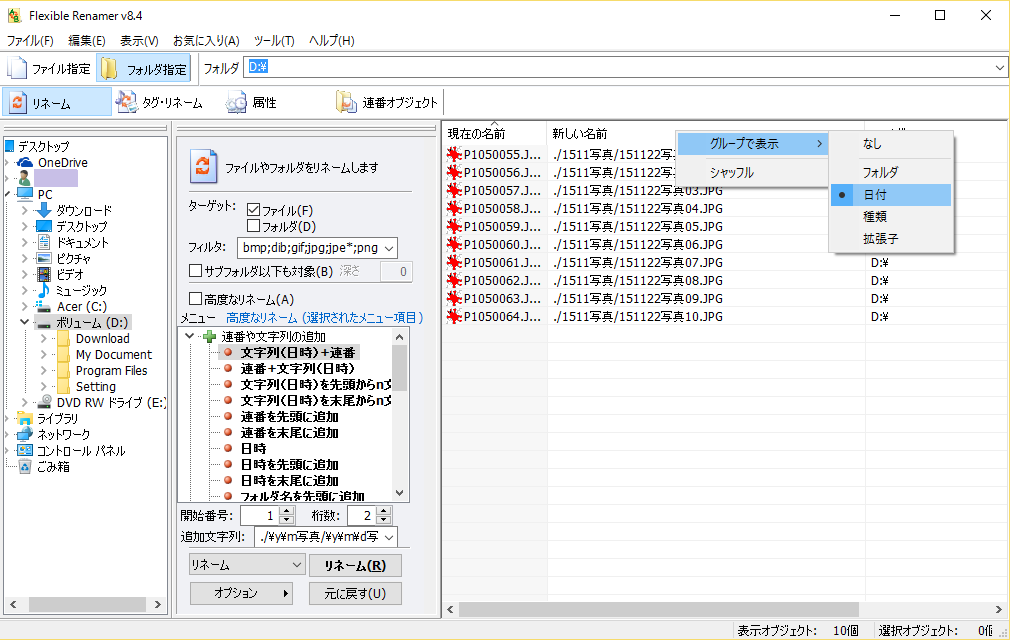
しかし前回と同じようにリネームを試みても新しい名前の日付が撮影日と違ってしまう。ちなみに11/22は写真をパソコンに取り込んだ日だ。このファイルの撮影日をファイル名に入れる場合写真のデータの中に入っているExifを使わなければならない。
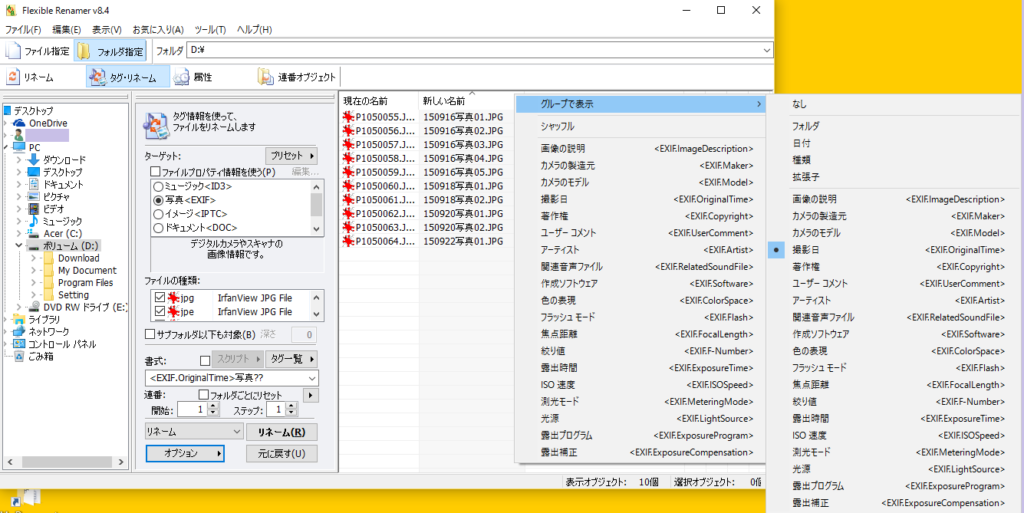
まず「フォルダ指定」、「タグ・リネーム」で、左側の一覧からDドライブを選ぶ。対象フォルダに他のファイルがあると一緒に名前を変えてしまうので注意。
次にタグ・リネームの詳細を設定する。ターゲットは「写真<EXIF>」、書式は「<EXIF.OriginalTime>写真??」で、開始番号は「1」とする。<EXIF.OriginalTime>は撮影日を表し、??は連番2ケタのこと。
右側リストの「新しい名前」部分を右クリックし、「グループで表示」から「撮影日」を選択。これをしないと日付をまたいだ連番になってしまう。
<EXIF.OriginalTime>の書式を指定しなければならない。「オプション」で「タグ・リネーム(日付の書式と無効な文字)」を選択し、日時の書式を「\y\m\d」に設定して「OK」ボタンを押す。
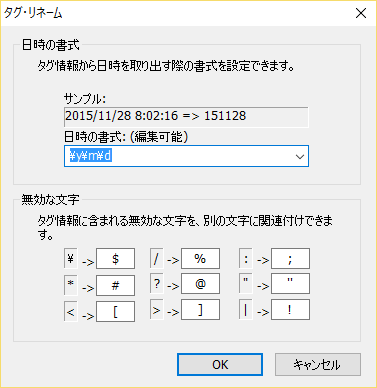
「新しい名前」に間違いがない事を確認し「リネーム」ボタンを押す。これで「西暦下2ケタ+月2ケタ+日2ケタ+文字列+連番2ケタ」のファイル名になる、はず。
今度はこれをフォルダ分けする。タグリネームで基本的に同じようなことをするのだが書式は「./<EXIF.OriginalTime>写真/\t」にする。ここで「\t」は拡張子を除いた現在のファイル名のこと。なので「<EXIF.OriginalTime>写真」という名前のフォルダの中に現在のファイルを入れることになる。
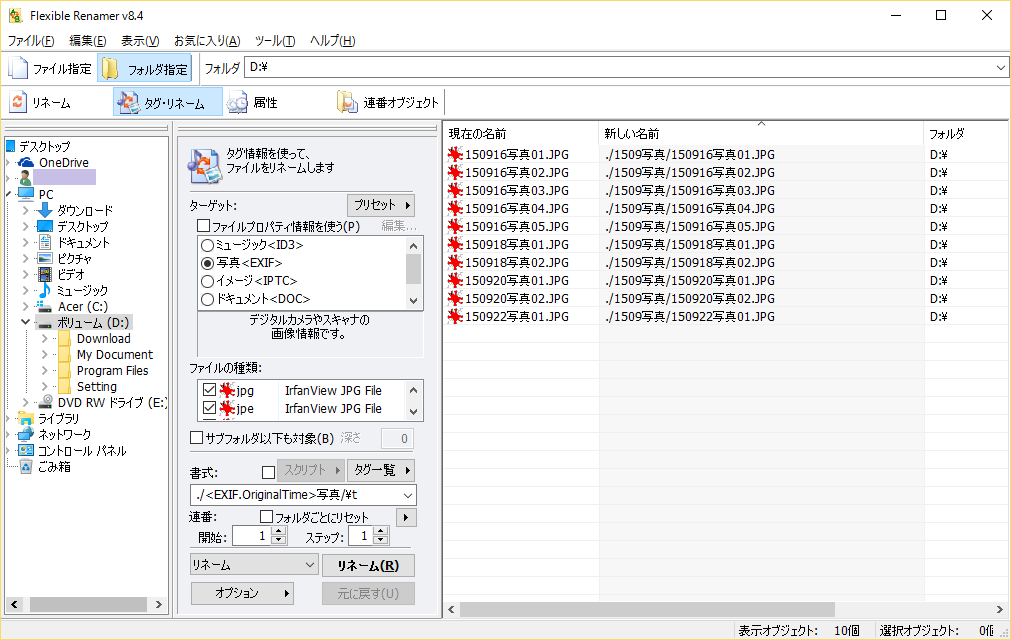
<EXIF.OriginalTime>の書式を「\y\m\d」にしたのでこのままだとフォルダがやたら細かくなってしまう。「オプション」で「タグ・リネーム(日付の書式と無効な文字)」を選択し、日時の書式を「\y\m」に設定して「OK」ボタンを押す。
「新しい名前」が正しい事を確認し「リネーム」ボタンを押す。これで「西暦下2ケタ+月2ケタ+文字列」のフォルダに分けられた「西暦下2ケタ+月2ケタ+日2ケタ+文字列+連番2ケタ」のファイル名になった。
昨日も書いたがマジ便利チョーお勧めソフトだ。
↓整理整頓も自転車の練習もシステムが大事ですな。
↓ブームに乗っかって楽しく遊びました。
↓スケジュールを守れる大人になりたい……。
↓特に子供が小さいうちはガラスって怖いよね。
↓添削をお願いしたのは『その肉体の性能だということを忘れるな』です。

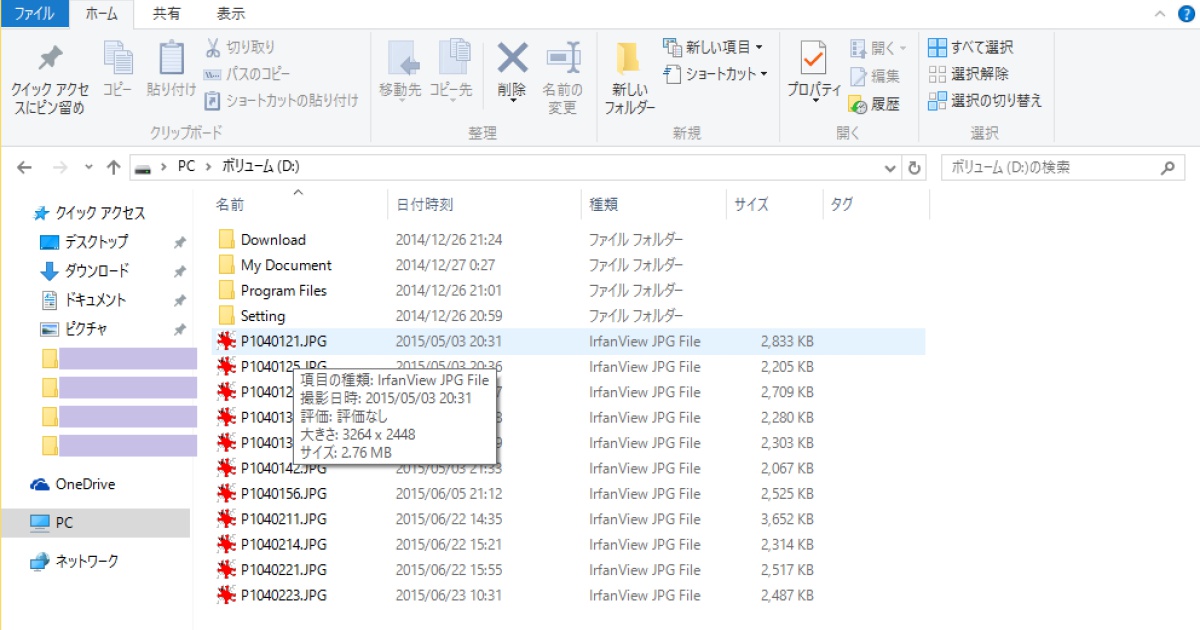




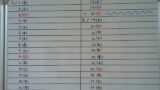




コメント